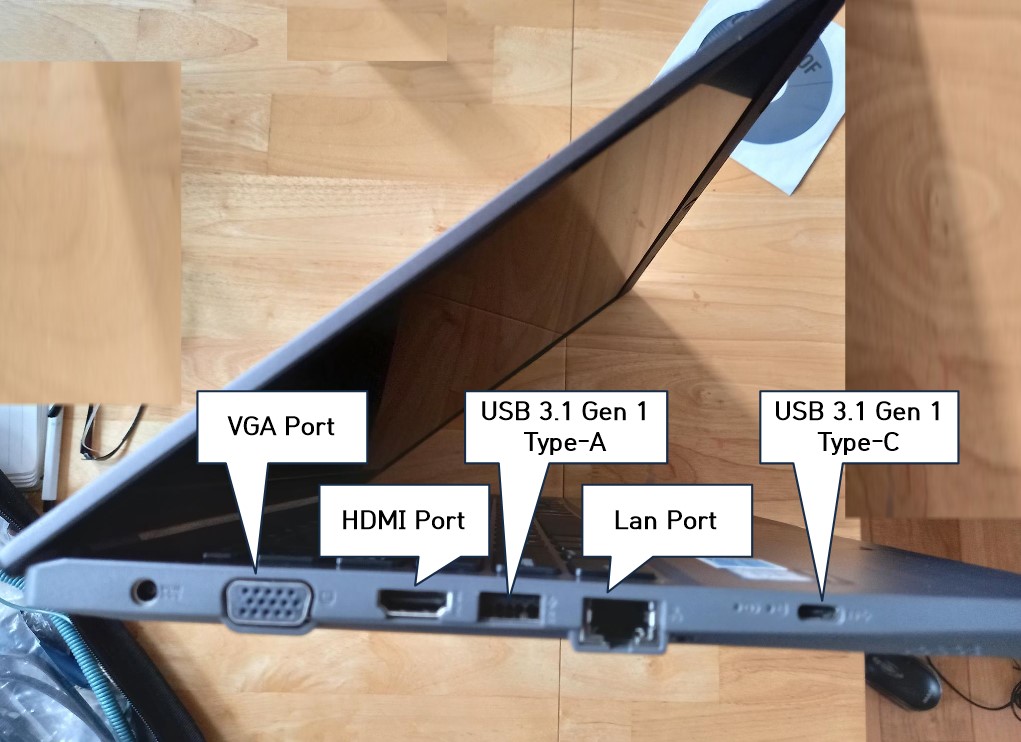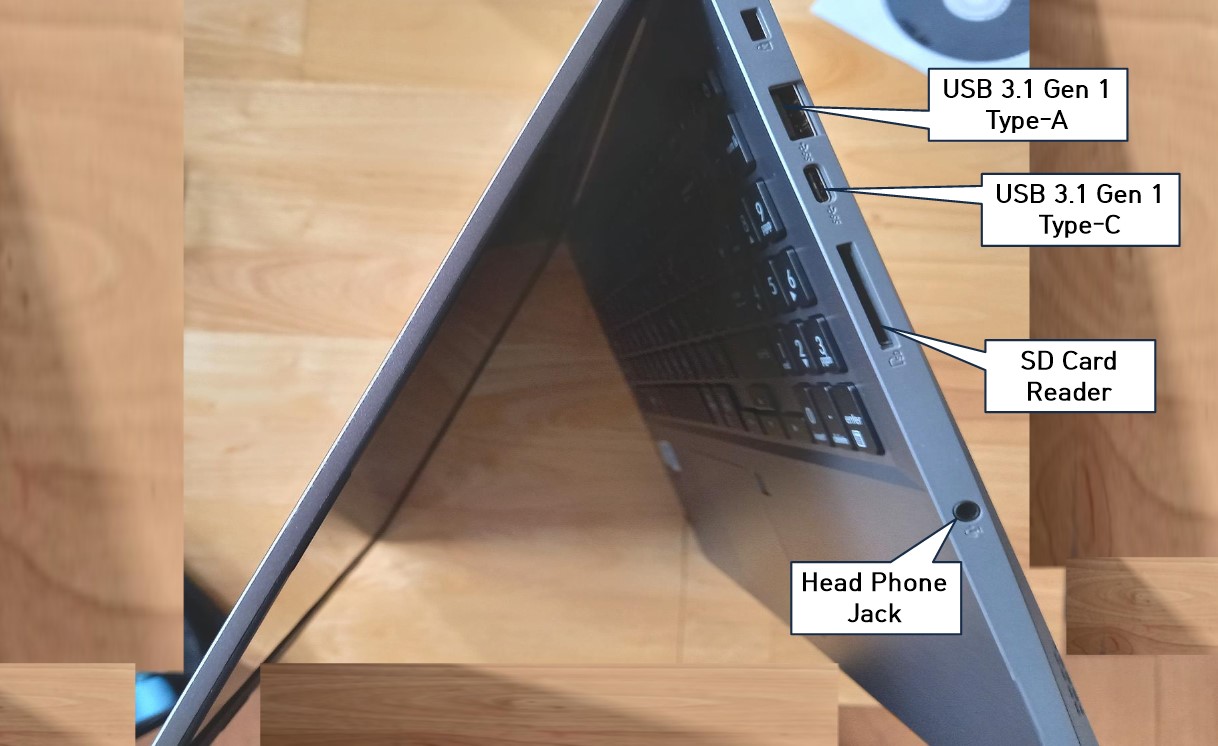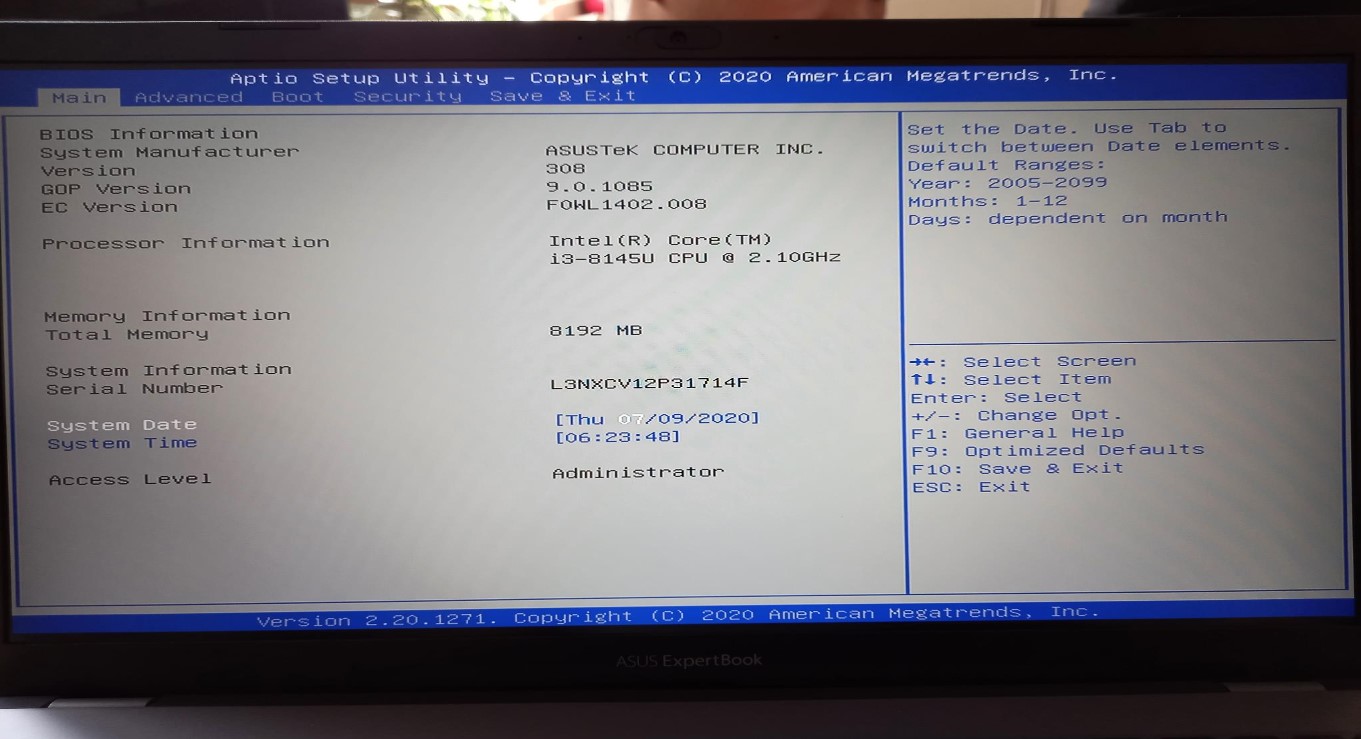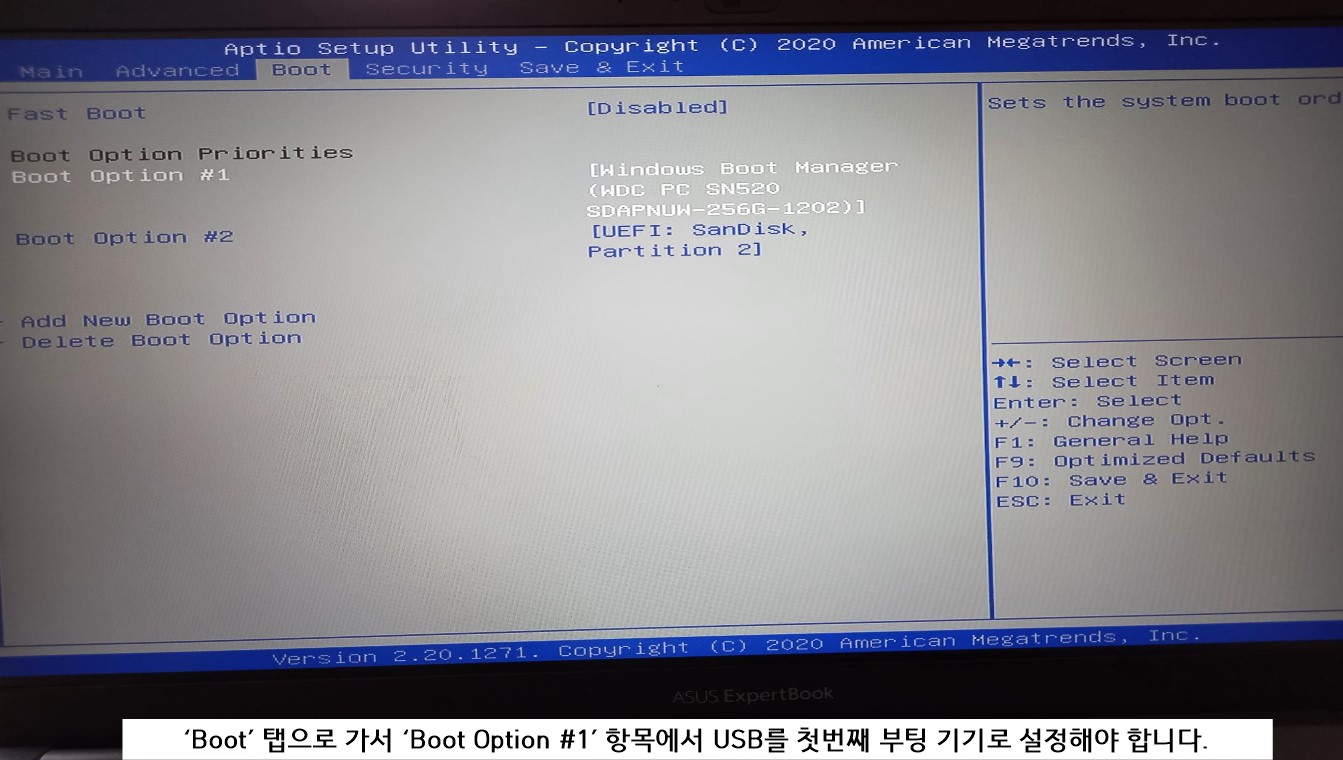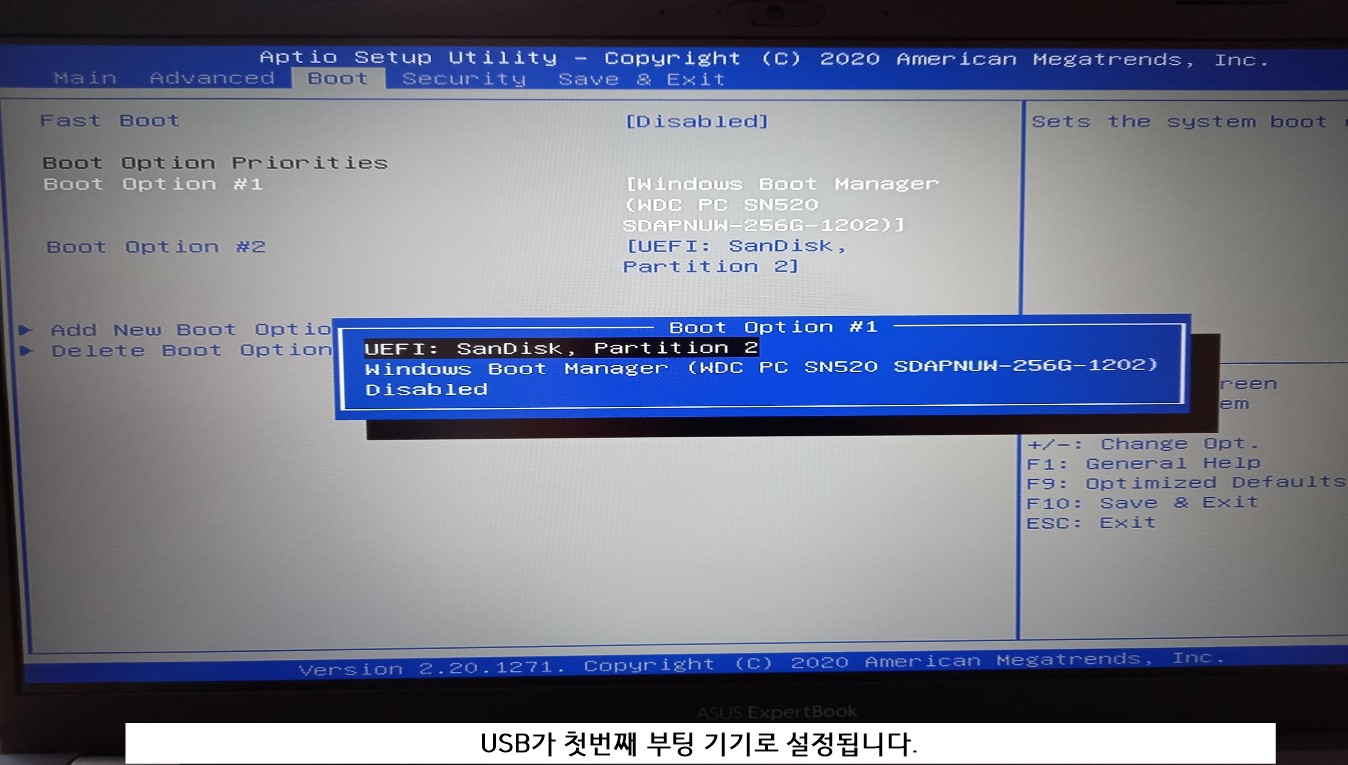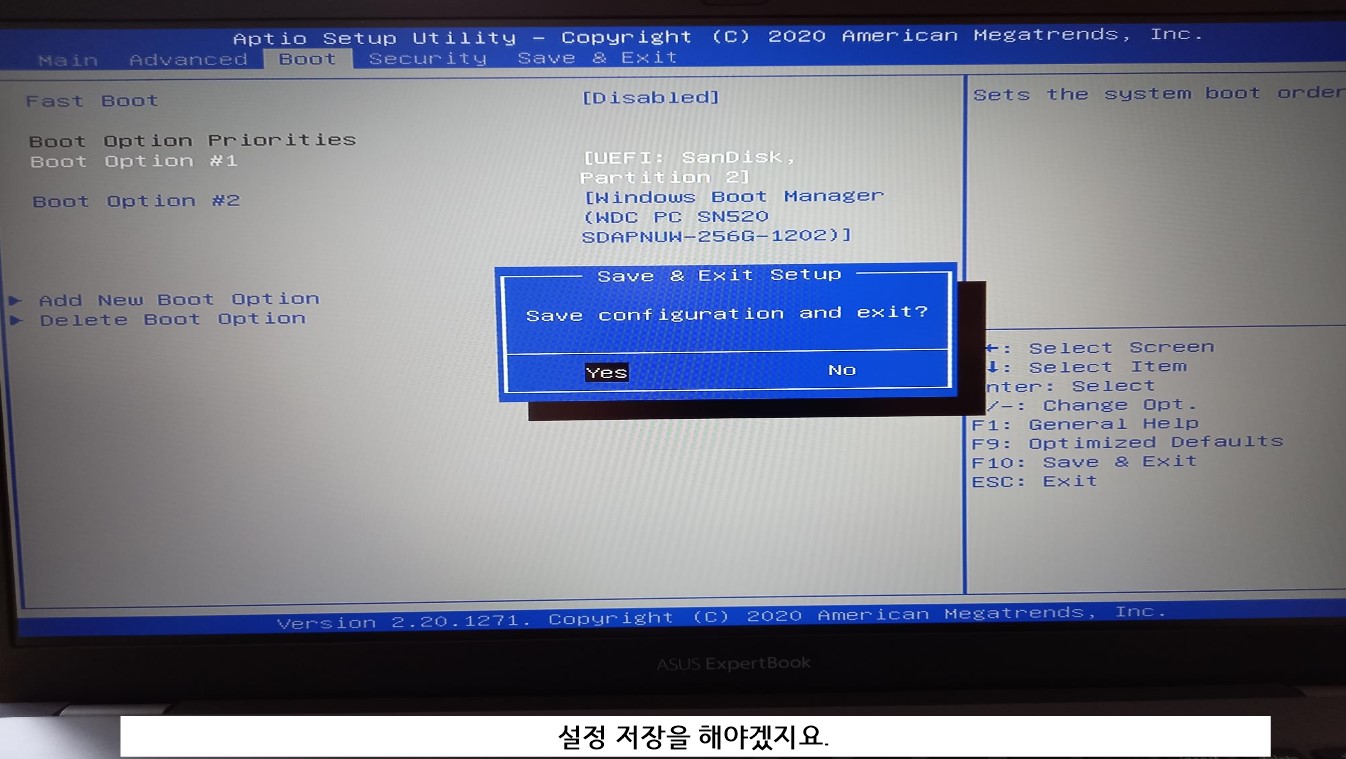레노버 씽크패드 T460S SSD 및 메모리 업그레이드 (Lenovo Thinkpad T460S Ultrabook - SSD & Memory 업그레이드)
이번 작업은 레노버 씽크패드 T460S Ultrabook 모델을 분해해서 구성 부품 및 SSD와 메모리 업그레이드 방법에 대해 알아봅니다.
다음은 해당 모델의 기본 사양입니다.
모델명 : LenovoThinkPad T460S
CPU : Intel Core i5-6200U Processor (3MB Cache, up to 2.80GHz)
그래픽 : Intel HD Graphics 520
디스플레이 : 14.0" FHD (1920 x 1080) Multitouch
메모리 : 8GB DDR4 2133 MHz (최대 20GB)
저장장치 : 256GB SSD OPAL2.0 (Drive form factor : M.2 / Interface : SATA/PCIe)
오디오 : Dolby Home Theater v4
배터리 : 10 Hours
치수 (W x D x H) : 331 x 226.8 x 16.9 - 18.8 (mm)
무게 : 1.3 kg
Webcam : 720p HD Camera
입/출력 포트 : RJ45,Mini DisplayPort, HDMI, 4-in-1 Card Reader, Headphone/Microphone
네트워크 : Intel Dual Band Wireless-AC 8260 (2x2), Bluetooth 4.1
키보드 키 G,H 사이에 버튼이 하나 있습니다. 이것은 IBM 씽크패드 특유의 버튼으로 마우스 커서를 움직일 수 있지요.
레노버가 IBM PC 사업부를 인수하여 본 기능도 계속 적용하고 있네요.

먼저 본 노트북을 해체하려면 노트북 하단부에 있는 다섯 개의 스크류와 한 개의 자물쇠(?)를 열어야 합니다.

시계 반대방향으로 돌리면 자물쇠가 풀리지요.
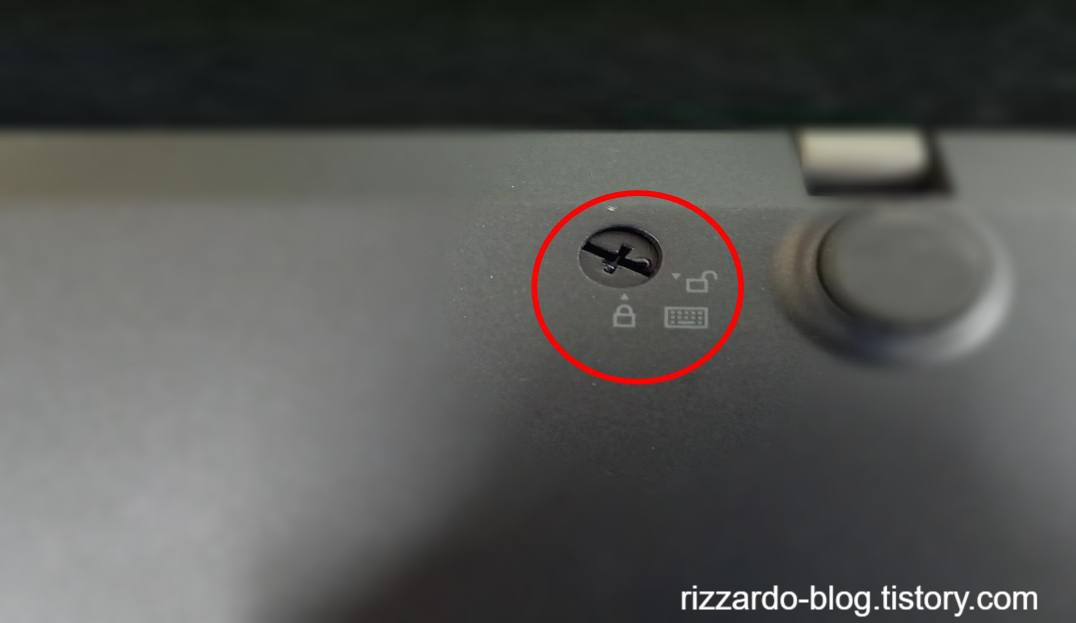
노트북 상판과 하판사이에 조그마한 도구를 넣어 공간을 벌린 후 조금씩 지렛대 작용으로 하판을 분리하면 됩니다.

노트북 하판을 분리한 상태입니다.
다른 회사 모델과 별반 다를 바 없으나 특이하게도 배터리를 두 개 장착했군요.
아마 배터리 용량을 늘리려고 한 것 같은데 동일한 사이즈가 아니라 흠아닌 흠이네요.

노트북 하판 안쪽 이미지입니다.

아래쪽 배터리입니다. 용량은 1920mAh 24Wh입니다.

윗쪽에 위치하고 있는 또 하나의 배터리로 2130mAh 26Wh의 용량을 갖고 있습니다.

CPU 쿨링팬은 청소를 위해 분리한 상태입니다.
자주는 아니지만 노트북 사용시 소음이 나기 시작한다면 쿨링팬에 먼지가 쌓여 있는 것이므로 반드시 제거해야 합니다.
청소해 주지 않으면 팬이 돌아가지 않아 CPU 및 노트북 동작에 심각한 사태(?)가 초래될 수 있지요.

CPU 다이 부분에 Grease를 도포한 상태입니다.
보시다시피 CPU는 메인보드에 납땜된 상태이므로 교체 및 변경이 불가합니다.

CPU의 열을 식히는 역할을 하고 있지요. 각 부품에 비해 비중은 높지 않으나 나름대로 중요한 기능을 하고 있는 쿨링팬 assy입니다.

무선 네트워킹을 담당하는 Wireless 모듈입니다.
Wireless 프로토콜은 802.11a/b/g/n/ac, Bluetooth 4.1이며 Wireless 컨트롤러는 인텔 Dual Band Wireless-AC 8260 (M.2 Card)입니다.

노트북 왼쪽 부분에 위치하고 있는 입/출력 포트입니다. 전원 잭과 USB 포트입니다.

노트북 내부 스피커입니다. (Left 출력을 담당합니다.)

노트북 내부 스피커입니다. (Right 출력을 담당합니다.)

저장장치입니다. M.2 256GB SSD이며 인터페이스는 SATA/PCIe입니다.
왼쪽 작은 스크류를 풀고 SSD 업그레이드를 하면 되겠습니다.

WWAN을 위한 M.2 소켓입니다. (옵션 기능이지요.)
이것은 UMTS/HSPA/LTE 모바일 인터넷 연결을 위한 네트워크 모듈을 장착하기 위한 소켓입니다.

노트북 오른쪽에 위치하고 있는 입/출력 포트입니다.
USB 3.0, HDMI, Mini DisplayPort, LAN 잭입니다.

메모리 소켓입니다. 기본적으로 DDR4 SDRAM 4GB RAM은 메인보드에 장착되어 있습니다.
최대 20GB를 지원하므로 소켓에는 16GB 메모리를 더 추가할 수 있지요.
기본 스펙은 DDR4 SDRAM SO-DIMM 260 pins에 속도는 2133 MHz이며 PC4-17000가 사용됩니다.

이상으로 레노버 씽크패드 T460S 모델의 SSD 및 메모리 업그레이드 방법을 알아보았습니다.
'IT (Information Technology)' 카테고리의 다른 글
| 특정 프로그램 실행 시 "이 앱은 사용자 보호를 위해 차단되었습니다" 라고 경고 메시지가 뜰 때 해결 방법 (0) | 2020.12.14 |
|---|---|
| Windows 10 설치 후 '알 수 없는 장치' 찾는 방법 (하드웨어 ID 정보 포함) (0) | 2020.12.07 |
| Windows 10 버전 20H2의 새로운 기능 (0) | 2020.11.13 |
| JEDEC, DDR5 SDRAM 표준 발표 (0) | 2020.11.04 |
| ECS 메인보드의 BIOS 업데이트 하기 (2) | 2020.10.22 |